- 27/06/19 : instructions pour l'installation de Seafile v7.
Vous en avez marre des services de stockage de fichiers en ligne (cloud) tels que Dropbox, Google Drive, Microsoft OneDrive ou Apple iCloud qui collectent vos données et ne respectent pas votre vie privée ? 😤
Vous souhaitez héberger vos documents sur votre propre serveur ? 😍
Sachez que c’est possible et que ce n’est pas (très) compliqué !
En effet, en achetant un serveur dédié et en utilisant des solutions open-source comme Nextcloud ou Seafile, vous pouvez créer votre propre service de stockage en ligne avec chiffrement de fichiers. Vous allez pouvoir stocker et chiffrer tous vos fichiers sur un serveur en France et y accéder depuis tous vos appareils (PC, tablette et mobile) par le biais d’une application. Nextcloud et Seafile sont en effet compatible Windows, macOS, Linux, Android et iOS ! 👍
Vous pensez que c’est difficile à mettre en place ? Faux !
Grâce à ce tutoriel et en seulement quelques étapes, vous aurez créé votre service de stockage en ligne sur votre propre serveur.
Vous aurez enfin le contrôle sur vos données. À vous la liberté ! 🐦
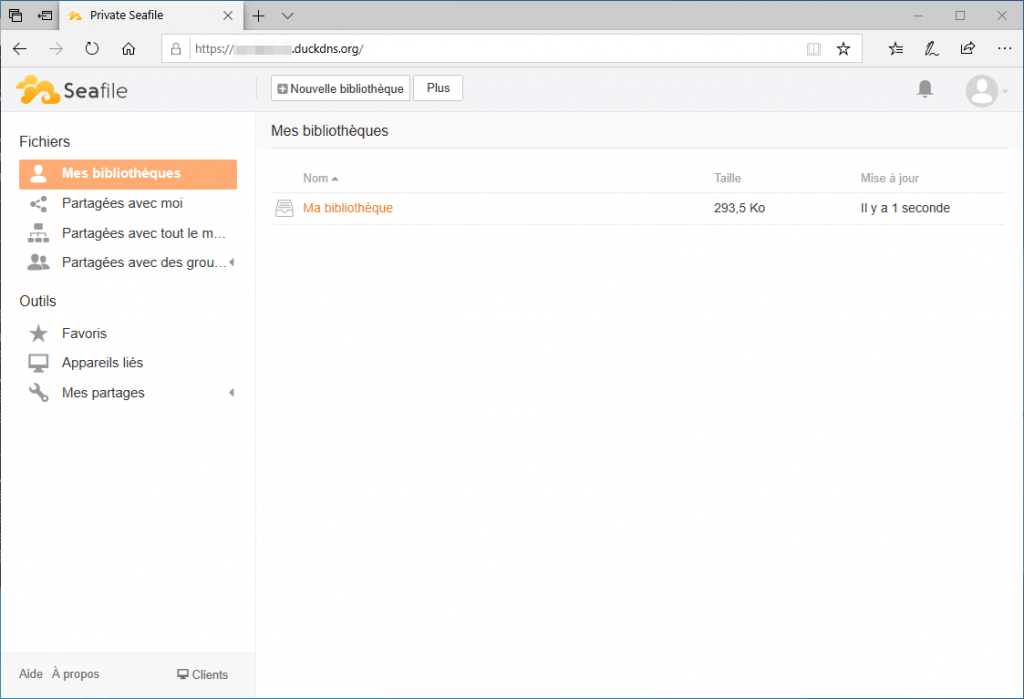
Préambule
Plus pratique, moins cher (à court terme) et plus simple à mettre en place qu’un NAS, un serveur de stockage de fichiers en ligne est la solution idéale pour mettre à l’abri vos fichiers et y accéder facilement depuis vos différents appareils (PC, tablette et mobile).
De plus, la solution serveur dédié (avec Kimsufi) + service de stockage de fichiers open source (Nextcloud, Seafile) se révèle moins chère et plus complète que les solutions payantes existantes. Voyez par vous-même :
| Kimsufi KS-3 + Nextcloud ou Seafile |
Dropbox | Google One |
Microsoft OneDrive |
Apple iCloud |
|
|---|---|---|---|---|---|
| Prix (par mois) | 9,59 € | 9,99 € | 9,99 € | 7 € | 9,99 € |
| Espace de stockage |
2 To | 1 To | 2 To | 1 To | 2 To |
| Taille de fichier maximale | Illimité | Illimité | 5 To | 10 Go | 15 Go |
| Édition des fichiers en ligne | ✅ | ❌ | ✅ | ✅ | ✅ |
| Chiffrement des fichiers | ✅ | ❌ | ❌ | ❌ | ❌ |
| Applications | Windows, macOS, Linux, iOS, Android | Windows, macOS, iOS, Android | Windows, macOS, iOS, Android | Windows, macOS, iOS, Android | Windows, macOS, iOS |
| Localisation des serveurs | France | États-Unis | États-Unis | États-Unis | États-Unis |
| Confidentialité des données | Oui | Non | Non | Non | Non |
| Open Source | ✅ | ❌ | ❌ | ❌ | ❌ |
Tu m’as convaincu ! Mais comment je fais pour créer mon serveur de stockage en ligne ?
Seulement quelques étapes sont nécessaires pour mettre en place votre serveur de stockage :
- La commande d’un serveur dédié auprès d’un hébergeur
- La configuration du serveur
- La mise en place d’un nom de domaine (optionnel)
- L’installation d’un service de stockage (Nextcloud, Seafile) sur le serveur
- L’installation de l’application Seafile sur votre PC (Windows, Linux ou macOS) et éventuellement votre smartphone (iOS ou Android)
- La synchronisation de vos fichiers entre vos appareils (PC, tablette et mobile) et le serveur
Prêt à vous lancer ? C’est parti ! 💪
Créer son serveur de stockage en ligne (cloud)
Étape 1 : commander un serveur et le configurer
Pour commencer, nous allons commander un serveur dédié auprès d’un hébergeur et le configurer correctement afin d’y installer notre solution de stockage en ligne (Nextcloud, Seafile).
Pour ce faire, suivez ce tutoriel :
Commander, installer et configurer un serveur dédié
Étape 2 : installer le service de stockage en ligne
Nextcloud et Seafile sont les deux meilleurs services de stockage de fichiers en ligne.
Pour savoir comment installer, configurer et utiliser Seafile sur votre serveur et votre ordinateur, suivez ces tutoriels :
Installer et configurer Seafile (serveur) sur Ubuntu/Debian
Installer et configurer Seafile (client) sur PC et smartphone
Conclusion
Félicitations , vous avez créé votre propre serveur de stockage en ligne !
A titre personnel, j’utilise cette solution (serveur Kimsufi + Seafile) depuis un peu plus d’un an sans avoir rencontré le moindre problème. Je ne regrette à aucun moment mon abonnement à Google Drive.
N’hésitez pas à partager votre expérience dans les commentaires si vous vous lancez dans l’aventure !
